Handbrake 0.9.4~0.9.7辺りでは、以下の手順が有効です。
資料として残っています。
0.9.9の解説はHandbrake の使い方: 詳細設定編を読んでください。
Handbrake0.9.4以降では、以前に存在した「PSP用」、「PS3用」、「Xbox360用」のプロファイルがなくなっているため、各種ゲーム機用のプロファイル例を紹介しておきます。
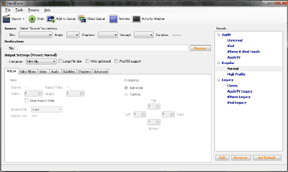
▲HandBrake
DVDやISOファイルを簡単にmp4動画へ変換することが出来るフリーソフト。
- DVD/BD/ISO をmp4に変換できるフリーソフト、handbrakeの使い方
- Handbrake のインストール方法
- Handbrake の使い方: 詳細設定編
- ※以下は旧バージョン(0.9.4~0.9.7)時代の解説です
Handbrake (旧Ver: 0.9.7以前) の資料ページ
字幕の設定方法
0.9.4 以降の解像度を変更(リサイズ)したい場合のTips
iPhone4 やAndroid向けに動画変換する時の解像度
既知の不具合とか
PSP 用設定・プリセット追加方法など (このページ)
- ※以下は旧バージョン(0.9.4~0.9.7)時代の解説です
先にXbox360用、PS3用の設定方法を解説。(10行ほどで終了)
次にPSP用の設定方法を解説しています。(結構長い)
Handbrake Xbox360用、PS3用設定プロファイル
Xbox、PS3用は、別途プリセットを用意しなくても、PC用のNormalまたはHigh Profileを利用することで再生可能な動画に変換できます。
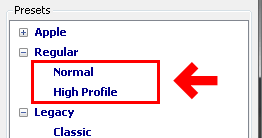
▲上記のどちらかを利用すれば良い。
High Profileで作れば特に問題は起きないはず。
一応の注意点
・PS3ならビットレートを最大2500kbps、
Xbox360なら最大2000kbpsを目安にする事
・拡張子はmp4にしておく事
・AdvancedでやたらにBフレやPフレに変更を加えないこと
上記あたりを注意しておけば大丈夫。
Xbox・PS3用の設定解説終わり。
Handbrake PSP用設定プロファイルの作り方
まずはプリセットを選択

▲クリックで拡大
まず始めに「iPod」か「iPhone Legacy」のプリセットを選択します。
PSPの動画再生機能は、[H.264/MPEG-4 AVC Main Profile Level3]に対応しているので、それと似たようなプリセットを選択するとその後が楽。
Handbrake 0.9.5を利用する場合の注意
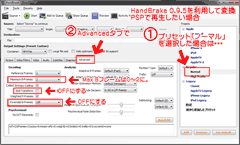
▲クリックで拡大
Handbrake 0.9.5では、プリセットの一部が変更されています。
プリセット「Normal」などからPSP向けプロファイルを作成する場合は、Pyramidal B-FramesをOFFにしましょう。8x8Transformのチェックもオフにした方が良いでしょう。

▲クリックで拡大
次に赤枠でくくった部分の数箇所を設定していきます。
Pictureタブ

▲クリックで拡大:
PSPの画面サイズは480x272なので、動画サイズも同じように設定します。
Video Filtterタブ
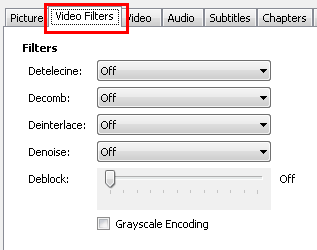
▲ここはお好みで設定。
Detelecine:30fps→24fps変換が必要な映画の場合にONに。
Decomb: DetelecineやDeinterlaceで縞模様が解除できない時にONに。
Deinterlace:インターレース(一般的なTV放送)素材の場合はON に。
Denoise: 素材のノイズが酷い、それを消したい場合はONに。
Deblock: 圧縮しすぎでブロックノイズが目立つ場合は右にスライドしてみる。
Videoタブ
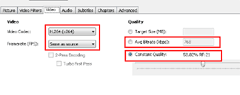
▲クリックで拡大:
コーデックにh.264、FPS (フレームレート)にはsame as source を設定する。
画質を良くしたい、ファイルを小さくしたい場合は、フレームレートを小さくする方法(フレームレートを半分にするのがオススメ)もアリ。(そのかわり、1秒辺りのコマ数が減ってカクカクになる。)
画質(Quality)はConstant Qualityで21~23位が良い。
この数値を小さくすると画質が良くなるがファイルが大きくなる。
固定ビットレートにしたい場合は、Avg bitrateをチェックして512~768Kbpsくらいに。
この数値を大きくすると画質が良くなるがファイルが大きくなる。
Audioタブ
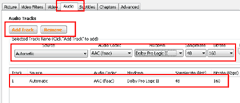
▲クリックで拡大:
Add Track Removeボタンで追加や削除を行う。
音声はAACを使い、128~160kbpsがベスト。
PSP3000辺りからDolby Pro Logicに対応している。
それ以前の機種ではステレオを選択。
それ以外の項目
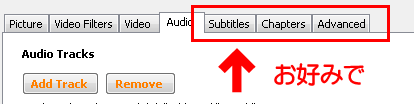
▲それ以外の項目は、お好みの設定でOK。
字幕は「焼付け」を選択すること。
HandbrakeでPSP用に保存する時のファイル名
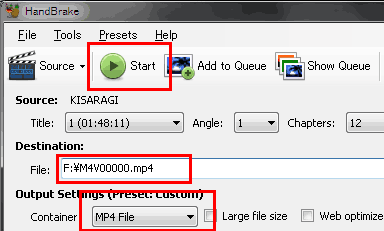
▲重要!
動画の種類に「MP4 File」を指定し、ファイル名を「M4V0****.mp4」(*は好きな数字)を入力。
あとはStartボタンを押せば、HandbrakeがPSP用に設定した動画ファイルに変換してくれる。
完成した動画はメモリスティック内の「\MP_ROOT\100ANV01\」などのフォルダに放り込めばOK。
PSPのバージョンによって微妙に異なったりしてくるので、各自が自分のPSPに合わせること。
Handbrakeと.THM
PSPでは、動画と同じファイル名の.thmファイルを用意することでサムネイルを表示することが出来ますが、HandbrakeにはPSP用の.thmファイルを作成する機能はありません。
携帯動画変換君を利用し、短い動画で良いのでPSP向けの変換を行い、別途thmファイルを作成する必要があります
Handbrakeのプリセット追加方法
作成した設定は、プリセットとしてHandbrakeに保存することが出来ます。
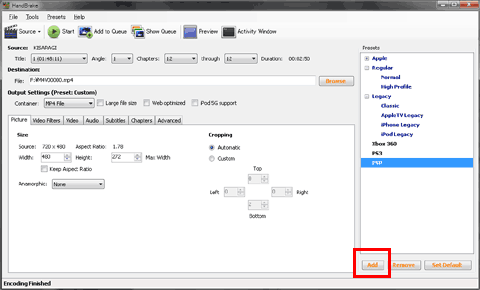
▲赤枠の「Add」を押し、好きな名前でプリセット欄に保存できます。
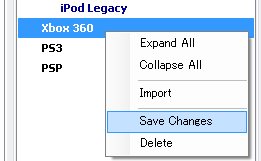
▲設定を変更した場合などは、変更したプリセット名を右クリックし「Save Change」を選択すると、変更した設定を上書き保存出来ます。
「Import」を選ぶと、ネット上で拾ってきたHandbrake用のプリセットを追加する事が出来ます。
PSPの動画仕様:対応しているフォーマット
以下おまけ(というか自分用メモ)
PSPが対応しているフォーマットは
- H.264/MPEG-4 AVC Main Profile Level3
- MPEG-4 SP(AAC)
- H.264/MPEG-4 AVC(AAC)
- ATRAC3plus・Linear PCM・MP3
- MPEG-4 AAC
- WMA(WMAの再生はインターネット接続によるアクティベーションが必要)
- 画像ファイル
JPEG・BMP・GIF・PNG・TIFF(TIFFは見れない機種あり)
- 画像ファイル
動画のサイズは480x272
フレームレートは12~30程度にするのが望ましい。
Handbrake用のPSP設定、PS3やXbox360の設定プロファイル作成・追加方法の解説は終了です。